 金棕榈旅游信息管理系统使用说明文档格式.docx
金棕榈旅游信息管理系统使用说明文档格式.docx
- 文档编号:20036405
- 上传时间:2023-01-16
- 格式:DOCX
- 页数:32
- 大小:1.57MB
金棕榈旅游信息管理系统使用说明文档格式.docx
《金棕榈旅游信息管理系统使用说明文档格式.docx》由会员分享,可在线阅读,更多相关《金棕榈旅游信息管理系统使用说明文档格式.docx(32页珍藏版)》请在冰豆网上搜索。
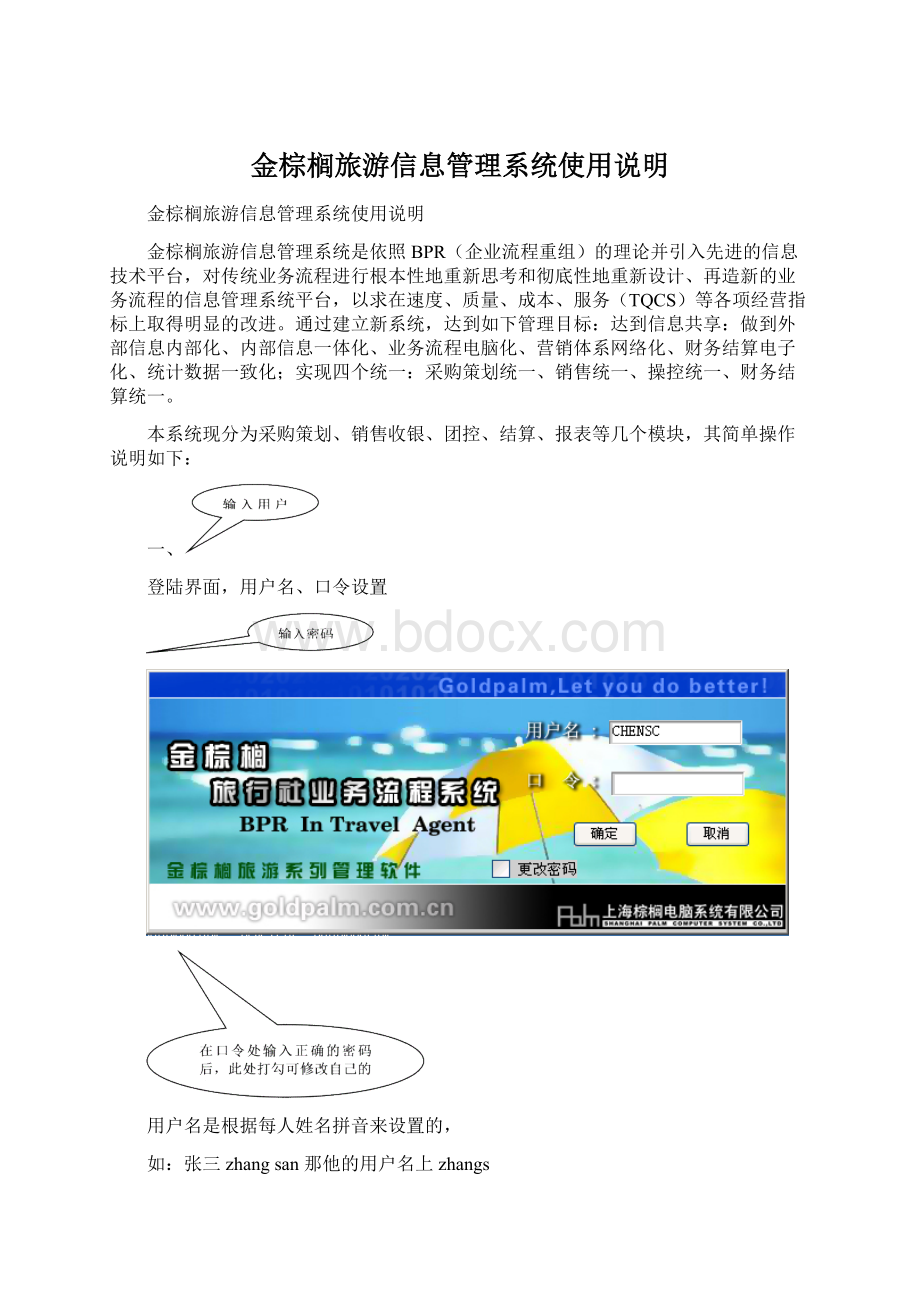
资料查询>
打印>
的功能操作图标。
1、<
图标,如下图所示:
此时出现的<
维护窗口,可看到有<
新增>
修改>
取消>
保存>
四个按钮;
按钮,进行‘新增’操作。
需要注意的是:
A、‘供应商名称’,‘城市’是要求输入且不能为空。
B、供应商代码是取供应商名称的拼音缩写,由系统自动生成的;
对于供
应商代码恰好重复的情况,系统会提示手动输入供应商代码。
‘供应商资料’录入完毕后,可在主窗口看到相应的供应商资料。
2、<
图标,出现如下图所示:
可看到有<
删除>
综费明细>
等几个功能按钮;
A、‘供应类型’、‘价格类型’是要求输入且不能为空。
B、当‘供应类型’为‘综费’且当价格资料保存后,可点击<
按钮,弹出‘综费明细录入’窗口,录入相关综费明细资料。
如图:
‘供应价格资料’录入完毕后,可在主窗口看到相应的供应价格资料。
3、<
图标,出现下图所示:
新增一个供应合同的过程如下:
A、输入‘合同号’,例如‘TEST’此时出现如下图标:
B、双击该图标,打开WORD,输入相关资料后,直接退出WORD(不保存),返回程序界面
C、按‘保存’按钮,将该合同的WORD资料直接保存到数据库。
4、<
将删除供应商的相关资料、价格及有关综费明细等。
5、<
提供较广泛的组合查询入口,如图所示
选择查询项目,并选择或输入查询条件后,按<
添加>
按钮,将该条件选入条件框,并可多次输入查询条件,进行组合查询。
如要查询某操作人所输入的资料或某个省的所有供应商等。
1.2供应价格查询
供应价格查询>
图标,如图所示效果:
该查询提供了对供应价格的分析对比图,可以比较直观的了解最低供应成本价格。
三、供应基本代码资料
供应基本资料>
图标,如图所示:
点击左边的‘供应类型’可见到右边‘价格类型’列表,点击<
增加>
按钮可以‘价格类型’进行增删维护操作。
操作结果会在<
供应价格维护>
中得到的‘价格类型’下拉列表中得到体现。
2.1交通资料维护
交通资料是交通信息和交通价格的录入口,同时也是线路策划的引用依据之一。
线路资料管理>
,并单击<
线路资料&
,如图
一、交通资料维护
鼠标单击<
交通资料维护>
,打开如图所示:
A、‘供应商’,‘出发城市’,‘抵达城市’是要求输入且不能为空。
B、‘供应商’是取之前‘供应商维护’里面业务类型是‘票务’或‘旅行社’的供应商资料。
按钮,进行‘修改’操作。
按钮,进行‘保存’操作。
二、交通价格维护
交通价格维护>
A、‘票类’,‘折扣价’是要求输入且不能为空。
三、交通基本资料代码维护
交通基本资料维护>
点击左边的‘交通代码资料类型’可见到右边相应的‘名称’列表,点击<
按钮可以‘价格类型’进行增删存维护操作。
中得到的相关下拉列表中得到体现。
2.2线路资料维护
线路资料是整个旅行社策划部门生产的‘半成品’,由线路可以形成一个团计划(产品),线路也可以作为一个常规旅游信息挂牌销售,吸收游客报名,起到‘蓄水池’作用。
一、线路资料
可以看到在工具栏上有<
线路资料>
行程>
线路成本>
报价>
四个线路相关资料维护图标,和<
线路转抄>
线路报团控>
等功能图标。
图标,如图所示:
可点击‘新增’‘修改’‘保存’按钮,进行相应操作。
A‘线路代码’新增时不能为空且不能重复。
B‘线路名称’不能为空。
C‘业务类型’,‘全程天数’,‘报价人数’不能为空。
‘线路资料’录入完毕后,可在主窗口看到相应的线路资料。
2、<
其操作方式如前所述。
‘线路行程’录入完毕后,可在主窗口看到相应的线路行程资料。
基本成本>
标准成本>
整个窗口分三块
(1)、提供供应商及供应价格资料查询(包括交通资料查询)、排序,并显示是否有预订情况
(2)、已选择的供应商及供应价格列表
(3)、预估毛利率设置及成本、基本报价显示。
操作步骤如下:
A、在
(1)中的‘供应项目选择’栏中选树状供应项目,并在方框内勾选,可多选。
B、在
(1)中的‘所在国家、省、城市’栏中选择相应项目。
C、在
(1)中的‘价格有效范围’栏中选择相应时段。
D、鼠标单击‘查询’按钮按条件查询。
并可按‘排序’按钮进行供应商&
价格排序。
E、选择一行供应商&
价格记录,鼠标拖放到
(2)中的框内,表示已选择了一条线路成本。
同时在(3)中‘成本合计’会有一个合计数显示,同理,在
(2)中按‘删行’按钮,则删除行。
以上操作只是针对‘机票’、‘订房’、‘订餐’、‘订车’、‘票务’、‘综费’等供应项目,对于‘其它费用’,‘整团费用’,则可以直接按‘增行’、‘删行’进行操作,需要注意的是
‘整团费用’中,成本是按‘报价人数’进行分摊的。
另外对于这两项中的‘费用项目’,可以在<
线路基本资料维护>
中维护。
F、在(3)中,可以在‘基本报价’‘预估毛利率’中设置相应的值。
G、按‘保存’按钮进行保存。
以上操作对票价列表同样适合。
‘标准成本’录入完毕后,可在主窗口看到相应的线路成本资料。
线路报价>
并自动出现一条‘基本价’记录,该‘标准成本价’是由上面‘标准成本设置’中引用的
按钮,进行‘删除’操作。
A、‘报价类型’是要求输入且不能为空,并且不能重复。
B、‘报价类型’基本价反映的是标准成人价格,该‘标准成本价’只能在
标准成本设置>
中的‘基本报价’中修改。
‘线路报价’录入完毕后,可在主窗口看到相应的线路报价资料。
线路查询>
图标,如图所示:
下拉选择‘项目’,‘条件’,按‘添加’按钮加入到框中,并按‘查询’进行查询。
6、<
‘线路转抄’是为了方便策划人,对相似线路的重复操作,只要输入‘目的线路代码’及‘目的线路名称’,就可以将整条线路的资料、成本、报价全部复制到新线路中。
7、<
在上面线路资料录入及成本报价设置之后,该线路由策划部门进行‘线路报团控’,报团控之后,该线路将不能作修改,除非团控部门在‘发布线路查询’中取消对该线路的控制权。
至此,策划部门对线路操作完毕!
三、团计划资料维护
一、发布线路查询
经过采购策划,‘线路’成为团计划资料中的‘半成品’,在团控部门,将线路生成一个团计划(产品),作为基本销售单位推向市场,既是一个利益体,也成为一个游客载体。
团队控制>
团计划>
一、鼠标单击<
发布线路查询>
取消线路报团>
线路发布销售>
新增团计划>
等3个对已报团控线路管理的图标,在左下方是策划部门的已报团控的线路列表。
如前所述,只有团控部门取消对报团控线路的控制权,该线路才可被策划部门重新编缉。
在这里,团控部门可以选择是否把该线路挂牌销售。
同样,如果要取消销售,也可以通过前面的<
来操作。
被选中的线路已被新增到一个新的团计划中,所附相关‘类型’,‘特色’,‘备注’等也同时附加其中。
该窗口实际上是<
团计划信息>
窗口,具体操作见以下<
操作说明。
二、团计划信息
团计划资料>
等4个团计划资料维护的图标和<
取消团计划发布>
团计划预排>
等功能图标,在左下方是已录入、还没有出团的团计划列表。
右边主窗口中同时反映了团计划基本信息及对团计划报名的跟踪和收入成本列表信息。
A‘团号’新增时不能为空且不能重复。
B‘线路’不能为空。
{也可双击‘线路’,在弹出窗口选择线路}
C‘业务类型’,‘团队类型’,‘出发日期’,‘计划人数’不能为空。
其中‘业务类型’,‘团队类型’,‘团队级别’可在<
团计划基础资料维护>
‘团计划资料’录入完毕后,可在主窗口看到相应的团计划资料。
‘团计划行程’录入完毕后,可在主窗口看到相应的线路行程资料。
整个窗口与线路<
标准窗口>
相似,只是多了一个<
成本变更>
按钮。
其操作方式与线路相同。
可参照前述。
该窗口是对线路成本的进一步编缉,而所有的改变都会被记录到日志中。
选择下面的已选成本记录,点击<
成本变更>
按钮,弹出如下窗口:
该窗口是对临时的供应商成本变更作记录,所作变更并不会改变前面<
供应商价格>
的成本值,如果是长期的供应价格变化,还应在<
中更新。
与此相适应的,需要填入‘变更说明’备查。
如果改变所选供应商,同时改变了所选供应价格,则在保存时会弹出如下窗口:
该窗口显示了所作的供应商&
成本的操作改变结果,并要求写下更改原因。
也是同理备查。
‘标准成本’录入完毕后,可在主窗口看到相应的团计划成本资料。
团计划报价>
报价窗口>
收费类别>
栏位。
A、‘报价类型’‘收费类别’是要求输入且不能为空,并且不能重复。
‘报价’录入完毕后,可在主窗口看到相应的团计划报价资料。
团计划发布>
发布后,该团将被销售,同时不能修改,直到在<
团计划取消发布>
中取消该团。
图标,如此时已有游客报名参团,则如图所提示:
此时取消后,则可以再次编缉该团计划。
该窗口是为了方便在一个成型团计划基础上,多次复制团计划&
团计划成本&
报价,可以减少重复操作,并提高了出团速度。
操作步骤:
A、如图所示左上角点击‘排团日历’,选中日期后,按<
按钮,则可以把一个团计划复制到预排团计划列表中。
B、点击‘修改’按钮,进入编缉。
C、点击‘保存’按钮,进行保存。
需注意的是‘团计划号’不能为空且不能重复。
所预排的团计划在主窗口列表中显示。
出团确认>
确认出团后,该团计划将不在主窗口显示。
至此一个团计划在团控部门操作完毕!
四、团计划管理
团计划管理是对已收客的团进行拆、分重组操作。
并可将线路的已收客人转入团中。
如图所示
一、<
散客拼团>
A、选择左上角的‘游客报名线路列表’,可在右上看到游客列表。
选择游客
B、查询选择目的团。
C、单选或多选(ctrl+clicked)游客,按向下按钮,把游客移至‘已排游客’列表中。
D按‘保存’按钮,保存结果。
注意:
已排的游客暂不能移至线路中,即只能单向拼团。
二、<
拆团并团>
该窗口允许对一个团的游客重组到另一个目的团。
其操作步骤如上述。
四、前台销售系统
1.前台团队收客功能介绍:
(注:
线路收客与团队收客操作相同,略)
(图1-1)
图(1-1)为销售前台收客的主界面,该界面提供了:
①修改游客信息;
②修改应收款信息③高级排序④打印线路⑤恶意占位分析的功能.具体实现的功能:
①.修改选择的团队报明人的简单信息;
②。
修改选择的团队中报名人的应收款信息。
③。
用户自定义排序,可以定义多个排序条件④。
打印选择团队的线路信息⑤。
分析选择的团队中是否有恶意的占位,并且提示给用户,释放这些位置。
界面提供了团号,线路,业务类型,价格等信息的查询,在左下方能够及时的反映这个团队的重要信息,如出团天数,出团时间,价格,剩余人数,选择信息查询出符合条件的团在窗体右边显示出来.并且在界面的左面显示该团的价格,报名人数等重要信息。
双击行,或者选择行,单击“团队报名”按钮,弹出窗体1-2,在输入框中输入参团人数,
(图1-2)
单击”确定”后程序会判断该团人数是否已经满,会作出相关的提示给用户)
单击确定按扭,进入参团人信息录入窗体,如图:
(图1-3)
窗体左边显示游客录入信息,右边上显示该团的基本信息,如团号,团队性质,线路名称,业务类型,右边下显示参加该团的游客列表,选择游客列表中的游客,在左边窗体中录入游客信息,单击”保存”按扭,保存该游客信息。
对于没有输入游客姓名的行,并且是本人录入的数据,是可以随便删除的,但是录入了游客姓名,并且保存了该游客信息,在该界面中,你将没有权力删除该数据,必须在另一界面中通过退团的方式删除该游客)在游客列表中选择游客,如果是多个游客对应一笔应收款,那么在游客列表中选择多个游客,如果是一个游客对应一笔应收款,那么在游客列表中选择单个游客,单击”应收款”按扭进入”应收款处理”窗体,如图:
(图1-4)
“应收款处理界面“会关联你在”参团人录入界面”中你选择的游客,在图右中以列表的方式显示出来,右边显示该团你处理的游客列表,在列表中的状态字段显示该游客应收款的情况,是已收,退款,还是收了部分。
在游客列表中,选择游客(按住ctrl键或者shift键进行多选),选择好游客后,单击“增加”按扭,生成如图1:
N的应收款明细列表,处理后,单击保存按扭,保存应收款信息,单击“预览“按钮预览你打印的单据,或者选择“打印“按钮直接打印单据,处理交费。
2.游客维护窗体功能介绍:
(图1-5)
如图1-5,界面左边列出了查询条件,你输入查询条件后,点查询按钮,程序列出符合条件的游客记录。
A.如何修改游客资料:
按照条件查询出游客后,选择游客点击”查看详细信息”,进行游客资料修改,退团操作.
B..如何改团改线:
按照条件查询出游客后,选择游客点击”改团改线”按钮,进行游客改团改线操作。
C..如何处理应收款修改增加
按照条件查询出游客后,选择游客点击”查看应收款”,进行游客游客应收款的修改增加。
.
D..如何将老游客导入到新系统中
对于10.7号前录入的老游客资料在新系统中处理不了的,可以通过这个功能解决,具体操作:
在左边输入老游客的部分资料,点”导入旧参团记录”按钮,界面列出符合查询条件的所有旧的游客,如图(1-6)
选择你需要导入到新系统中去的游客,点”导入”按钮,导入成功后,状态标识变为”已复制”,游客资料导入到新系统中,可以按照正常步骤处理应收款,改团改线等操作
E..如何拆分合并游客批号
合并,拆分游客批的处理,按照条件查询出游客后,选择单个游客可以直接进行批号拆分操作,选择多个游客进行批号的合并(注:
批号合并必须是同团同线的游客才能进行批号合并的操作)
五、前台收银系统
一.主界面:
进入系统后,点击右面的“销售管理”后,即出现如下图所示的界面。
1.收银开票:
点击“收银开票”按钮后,即进入如下所示的窗口:
本窗口的功能主要是收银和开发票,首先从单号中选择或键入所要收银或开票的应收款单号,输入发票和收银的信息后,点击工具栏上“收银”即可对当前的应收款单号进行收银处理,弹出如下所示的提示窗口:
上提示窗口表明刚才已收银,并询问是否要打印,如果要打印则点击“确定”即接着会弹出如下所示的发票确认窗口:
收银员根据当前所打印发票的号码来选择此窗口中的发票号码,选择了号码后点击“确定”即完成了收银和开票的全过程。
如果要修改应收款中的收款方式,在右边窗口的“收款方式”和“金额”中输入收款方式和此收款方式的金额。
确定后点击工具栏中的“修改”即可完成本次修改操作。
如果要重新打印发票,则可以先作废掉要重打的发票,再在收银开票窗口的“应收款号”中输入缴款单号,则可以再重新进行打印。
2.收银核算:
点击“收银核算”后则进入如下所示的界面:
本界面的主要功能是对已收银的应收款进行核查,对已核查的应收款打钩后,点击“核算”即可完成核算工作。
3.开票核算:
点击“开票核算”后则进入如下所示的界面:
本界面的主要功能是对已开的发票进行核查,对已核查的发票打钩后,点击“核算”即可完成核算工作。
4.收银日报表:
点击“收银日报表”后则进入如下所示的界面:
本报表可按业务类型、部门、收款方式、收银员、收银日期和状态进行查询。
可进行打印预览和打印的工作。
5.开票日报表
点击“开票日报表”后则进入如下所示的界面:
本报表可按业务类型、部门、收款方式、开票人、开票日期和状态进行查询。
6.发票作废录入
点击“发票作废录入”后进入如下所示的界面:
根据条件检索出要作废的发票,然后选择真正要作废的发票,如果窗口中所有的发票都是要作废的,则双击“全选”列即可,全部选中,列名变为“全不选”,如果再双击则系统会自动取消所有选中的发票,选中发票后,点击“作废”后,即对选发票进行作废处理。
7.发票作废审核
点击“发票作废审核”后进入如下所示的界面:
本界面的功能主要是确认已经作废了的发票,操作和发票作废录入一样。
根据条件检索出要审核的作废发票,然后选择作废的发票,如果窗口中所有的都是已作废未审核的发票,则双击“全选”列即可,全部选中,列名变为“全不选”,如果再双击则系统会自动取消所有选中的发票,选中发票后,点击“审核”后,即对已选作废的发票进行审核处理。
8.发票领用录入:
点击主界面中的“发票领用录入”即进入如下所示的界面:
本界面的主要功能是登记所领用的发票,输入发票号码后,点击“登记”,即在本窗口中显示所有登记的发票号码,然后点击“保存”即完成“登记”工作。
点击“删除”即可对当前的发票号码进行删除,只能删除状态为可用的并且是当前区间内的发票。
- 配套讲稿:
如PPT文件的首页显示word图标,表示该PPT已包含配套word讲稿。双击word图标可打开word文档。
- 特殊限制:
部分文档作品中含有的国旗、国徽等图片,仅作为作品整体效果示例展示,禁止商用。设计者仅对作品中独创性部分享有著作权。
- 关 键 词:
- 金棕榈 旅游 信息管理 系统 使用说明
 冰豆网所有资源均是用户自行上传分享,仅供网友学习交流,未经上传用户书面授权,请勿作他用。
冰豆网所有资源均是用户自行上传分享,仅供网友学习交流,未经上传用户书面授权,请勿作他用。


 对中国城市家庭的教育投资行为的理论和实证研究.docx
对中国城市家庭的教育投资行为的理论和实证研究.docx
